
Tia temporizilo povas esti instalita per normaj iloj Windows 7, 8.1 kaj Vindozo 10 kaj, laŭ mia opinio, ĉi tiu opcio taŭgas por plej multaj uzantoj. Tamen, se vi volas, vi povas uzi specialajn programojn por malŝalti la komputilon, kelkajn senpagajn eblojn por kiuj mi ankaŭ pruvos. Ankaŭ sube estas video pri kiel meti la fenestroklasan tempigilon. Plia informo: Kiel alarmi horloĝon sur komputilo aŭ teko-komputilo.
Kiel meti la komputilan haltigan tempigilon per fenestroj
Ĉi tiu metodo taŭgas por agordi la haltigan tempigilon en ĉiuj freŝaj Windows 7 versioj - Vindozo 7, Vindozo 8.1 (8) kaj Vindozo 10 kaj estas tre facile uzebla.
Por fari ĉi tion, la sistemo provizas specialan fermitan programon, kiu malŝaltas la komputilon je specifa tempo (kaj ankaŭ povas rekomenci ĝin).
Enerale, uzi la programon, kiun vi povas premi la WIN + R-klavojn en la klavaro (venko - ŝlosilo kun la Vindoza emblemo), kaj tiam enigu la komandon de la halto -TN al la "Run" fenestro (kie n estas la tempo? Antaŭe aŭtomate halti en sekundoj) kaj alklaku "OK" aŭ eniru.
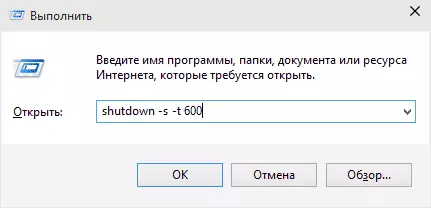
Tuj post ekzekuti la komandon, vi vidos sciigon, ke via sesio estos finita post certa tempo (plena ekrano en Vindozo 10, en la sciiga areo - en Vindozo 8 kaj 7). Kiam la tempo venas, ĉiuj programoj estos fermitaj (kun la kapablo savi laboron, kiel kiam la komputilo estas malŝaltita permane), kaj la komputilo estos malŝaltita. Se vi bezonas devigan produkton de ĉiuj programoj (sen la kapablo ŝpari kaj dialogojn), aldonu la -f-parametron al la komando.

Se vi ŝanĝas opinion kaj volas nuligi la tempigilon, sammaniere, enigu la komandon de halto - ĝi resetos ĝin kaj malŝaltiĝos ne okazos.
Iu la permanenta eniro de la komando por instali la haltigan tempigilon eble ne ŝajnas sufiĉe konvena, kaj tial mi povas proponi du manierojn plibonigi ĝin.
La unua maniero estas krei etikedon por malŝalti la tempigilon. Por fari ĉi tion, dekstre alklaku ie ajn en la labortablo, elektu "Krei" - "etikedon". En la "specifi la lokon de la objekto", specifas la vojon C: fenestroj System32 fermu.exe kaj aldonu la parametrojn (en la ekzemplo en la ekrankopio, la komputilo malŝaltos 3600 sekundojn aŭ horon).
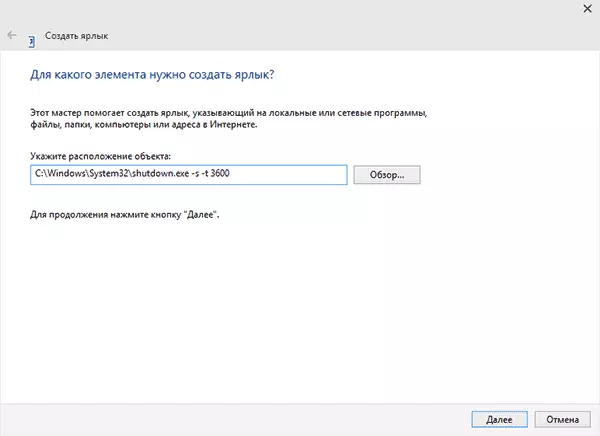
Sur la sekva ekrano, agordu la deziratan mallongan nomon (laŭ via bontrovo). Se vi volas, tiam vi povas klaki sur la finita ŝparvojo dekstra-klako, elektu "Propraĵoj" - "Ŝanĝi ikonon" kaj elektu la ikonon en la formo de halto butono aŭ ajna alia.
La dua maniero estas krei .bat-dosieron, kiam vi komencas, kion la demando estas petita je kioma horo la temporizilo estas difinita, post kio ĝi estas instalita.
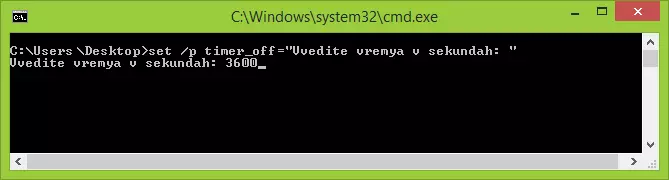
Dosiera kodo:
Echo Off CLS SET / P Timer_Off = "Vvedite VremyA v Sekundah:" Fermi -s -t% timer_off%Vi povas enigi ĉi tiun kodon en Notepad (aŭ kopii de ĉi tie), tiam dum ŝparado en la kampo "Dosiera Tipo", specifu "ĉiujn dosierojn" kaj konservu la dosieron kun la .bat-etendaĵo. Legu pli: Kiel krei batilan dosieron en Vindozo.
Malŝaltu ĉe la specifa tempo per fenestra laborprogramo
La sama kiel priskribita supre povas esti efektivigita per Windows-taska planilo. Por komenci ĝin, premu Win + R-klavojn kaj enigu la komandon de Taskschd.msc - tiam premu Enter.
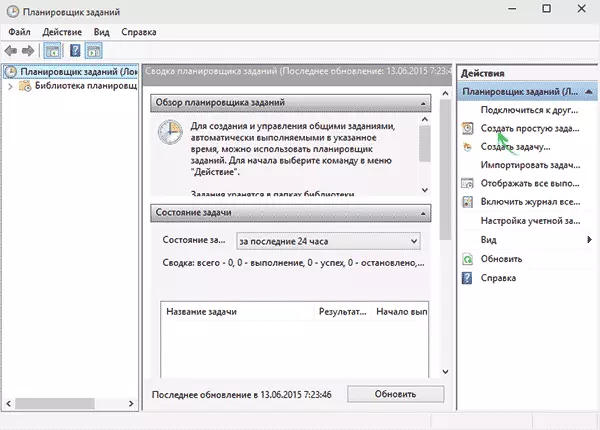
En la taska planilo dekstre, elektu "krei simplan taskon" kaj specifi ajnan konvenan nomon por ĝi. En la sekva paŝo, vi devos agordi la taskon lanĉi tempon, por la fermitaj temporizadores, ĝi probable estos "unufoje".
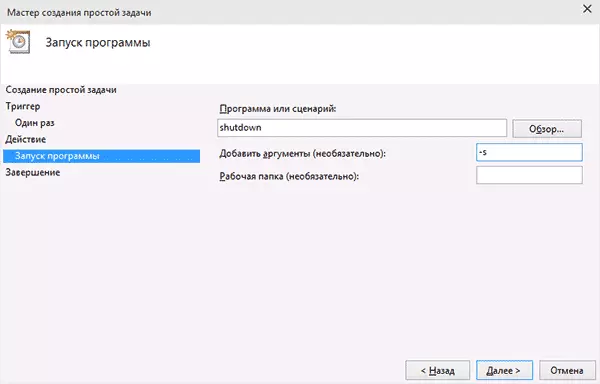
Poste, vi bezonos specifi la daton kaj horon de lanĉo kaj, fine, elektu en "Ago" - "Kuru programon" kaj specifu la SHUALDDOWN-programon en la kampo "Programo aŭ Scenaro", kaj en la kampo "Argumentoj" - -S. Post kompletigado de la taska kreo, la komputilo aŭtomate malŝaltos la difinitan tempon.
Sube estas video-instrukcio pri kiel meti fenestrajn fermitajn temporizador mane kaj pruvi iujn senpagajn programojn por aŭtomatigi ĉi tiun procezon, kaj post la video vi trovos priskribon de teksto de ĉi tiuj programoj kaj iuj avertoj.
Mi esperas, ke io por mana agordo de la aŭtomata halto de Vindozo ne estis klara, la video povus klarigi Clarity.
Komputilaj Ŝtataj Tempistoj
Malsamaj liberaj fenestroj programoj, kiuj efektivigas la komputilajn komputilojn, grandan aron. Multaj el ĉi tiuj programoj ne havas oficialan retejon. Kaj eĉ kie ĝi estas, dum kelkaj timers, antivirusoj avertas. Mi provis doni nur pruvitajn kaj sendanĝerajn programojn (kaj doni la taŭgajn klarigojn por ĉiu), sed mi rekomendas kaj vi ankaŭ kontrolu la elŝuteblajn programojn sur VirusTotal.com.Saĝa aŭtomata haltita haltiga tempigilo
Post unu el la ĝisdatigoj de la nuna recenzo, la komentoj atentis mian atenton al la libera saĝa aŭtomobila komputila komputila halto. Mi rigardis kaj devus konsenti, ke la programo estas vere bona, dum ruse kaj en la tempo de la ĉeko - tute pura de la proponoj de la instalado de iu aldona programaro.
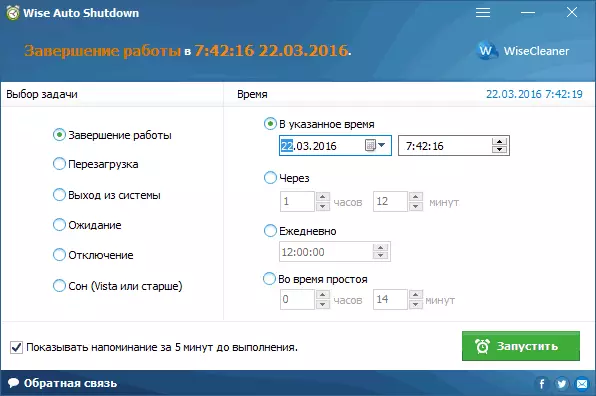
Enŝaltu la tempigilon en la programo estas simpla:
- Ni elektas la agon, kiu estos plenumita de Timer - kompletigante la laboron, reboot, elira sistemo, dormo. Estas du pliaj agoj, ne sufiĉe klaraj: fermo kaj atendado. Kiam vi kontrolas, montriĝis, ke la malkonektiĝo malŝaltas la komputilon (kio estas la diferenco de la kompletigo de la laboro - mi ne komprenis: la tuta procedo por kompletigi la kunsidon de Windows kaj Shutdown pasas same kiel en la unua kazo), kaj atendo estas hibernado.
- Kuru la tempigilon. Defaŭlte, estas ankaŭ marko "Montri memorigilon 5 minutojn antaŭ ekzekuto." La rememorigilo mem permesas vin prokrasti la nomumitan agon dum 10 minutoj aŭ alia tempo.
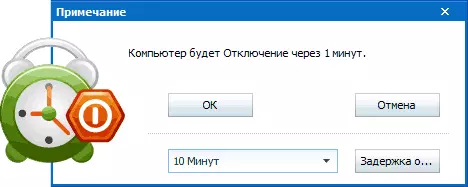
En mia opinio, tre konvena kaj simpla eblo de la haltita temporizador, unu el la ĉefaj avantaĝoj de kiuj estas la foresto de io malica laŭ virustometo (kaj estas malofta por ĉi tiu speco de programoj) kaj la ellaboranto kun, ĝenerale, normala reputacio.
Elŝutu la saĝan aŭtomatan programon, kiun vi povas elŝuti senpage de la oficiala retejo http://www.wiswEcluener.com/wise-auto-shutdown.html
Airytec-malŝalto
La programo estas la aŭtomata halto de la komputila airytec-ŝaltilo de mi, eble, mi afiŝos: ĉi tio estas la sola el la listigitaj timer-programoj por kiuj la funkcianta oficiala retejo estas klare konata, kaj la virusttal kaj SmartScreen rekonas la retejon kaj la Programo mem estas pura. Plus, ĉi tio estas donita fenestra fermita templizilo en la rusa kaj estas havebla por elŝuti en la formo de portebla apliko, tio estas, ĝi certe ne difinos ion alian al via komputilo.
Post komencado, malŝalto aldonas vian ikonon al Windows-sciigoj-areo (tamen, tekstaj sciigoj de la programo estas subtenataj por Vindozo 10 kaj 8).
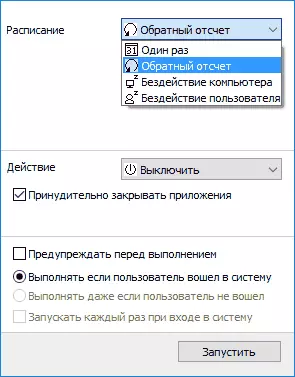
Per simpla klako sur ĉi tiu ikono, vi povas agordi la "taskon", i.E. Metu la tempigilon, kun la jenaj aŭtomataj komputilaj fermaj parametroj:
- Countdown ĝis fermi, fermiĝi "iam" je certa tempo, kun Uzanto Iru.
- Krom fermi, vi ankaŭ povas agordi aliajn agojn - reboot, eligo de la sistemo, rompi ĉiujn retajn konektojn.
- Vi povas aldoni averton por malŝalti la komputilon (por la kapablo ŝpari datumojn aŭ nuligi la taskon).
Sur la dekstra klako de la programo-ikono, vi povas permane prizorgi iujn ajn agojn aŭ iri al la agordoj (ebloj aŭ propraĵoj). I povas esti utila se la ŝaltilo de interfaco unue komenciĝis en la angla.
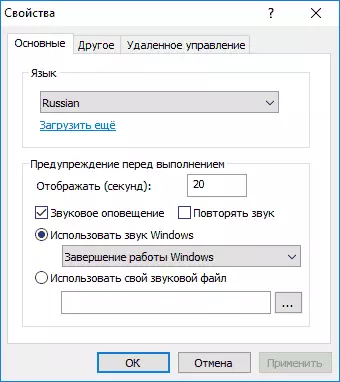
Plie, la programo subtenas la foran halton de la komputilo, sed mi ne kontrolis ĉi tiun funkcion (instalado bezonata, kaj mi uzis la porteblan version de la ŝaltilo).
Elŝutu SENPAGA TIMER-SHALTDOWOWH-ŝaltilo la programo antaŭ instalado).
dorma temporizilo
La programo kun la nekomprenebla "Timer Timer" havas koncizan dezajnon, la aŭtomata start-agordoj kune kun Vindozo (same kiel la temporizador aktivigo ĉe lanĉo), kompreneble, en la rusa kaj, ĝenerale, ne malbone. De la mankoj - en La fontoj trovitaj de mi instalas aldonan programon (de kiu vi povas rifuzi) kaj uzas la devigitan fermon de ĉiuj programoj (kio honeste avertas) - ĉi tio signifas, ke se vi faras ion por labori en la tempo de haltigo, vi ne havos tempon savi ĝin.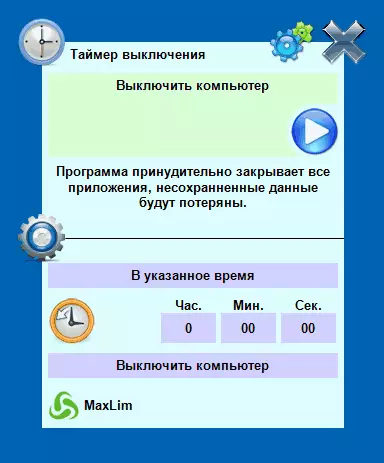
PowerOff
La programo de Poweroff estas speco de "kombini" havante funkciojn ne nur la temporizador. Mi ne scias, ĉu vi uzus viajn aliajn kapablojn, sed la komputilo estas konvene. La programo ne postulas instaladon, sed estas arkivo kun plenumebla programo.
Post komenci, en la ĉefa fenestro en la sekcio "Norma Timer", vi povas agordi la fermitan tempon:
- Ellasilon je la specifita tempo pri la sistemo horloĝo
- Countdown
- Malŝalti post certa periodo de sistemo de sistemo
Aldone al haltigo, vi povas agordi alian agon: ekzemple, komencante la programon, ŝanĝu al dorma reĝimo aŭ blokante komputilon.
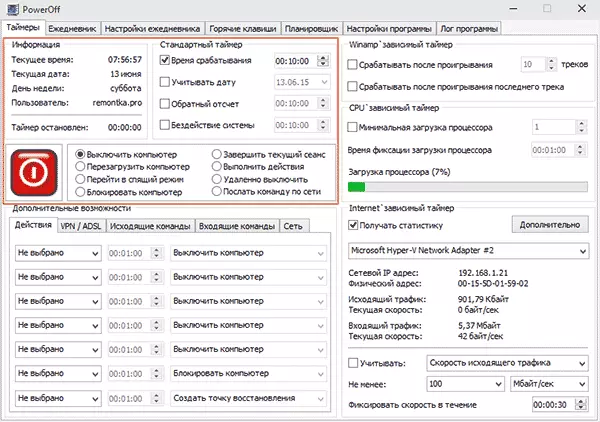
Kaj ĉio fartus bone en ĉi tiu programo, sed kiam fermiĝas, ĝi ne sciigas vin, ke ĝi ne valoras proksime, kaj la tempigilo ĉesas funkcii (tio estas, ĝi devas esti faldita). Isdatigo: Oni diris al mi ĉi tie, ke ne ekzistas problemoj - sufiĉas la agordo de la programo por meti la markon por turni la programon al la sistemo Ponya kiam fermiĝas. La oficiala retejo de la programo malsukcesis, nur pri retejoj - kolektoj de diversaj programoj. Ŝajne, la reto ECLY estas ĉi tie www.softportal.com/get-1036-poweroff.html (sed kontrolu ĉiuokaze).
Aŭtomata PowerFoff.
AUTO POWERROFF-TIMER-programo de Alexei Erofeev ankaŭ estas bonega eblo malŝalti la teko-komputilon aŭ Windows-komputilon. Mi ne povis trovi la oficialan retejon de la programo, sed estas dissendo de ĉi tiu programo pri ĉiuj popularaj torrent-spuroj, kaj la elŝutebla dosiero kiam ni kontrolas puran (sed ankoraŭ zorgu).

Post komencado de la programo, ĉio, kion vi devas fari, estas agordi tempan tempigilon kaj daton (vi ankaŭ povas malŝalti la semajnan) aŭ post iu ajn intertempo, agordu la sisteman agon (por malŝalti la komputilon - "halto") kaj alklaku la " Butono "Komenco".
SM Tempigilo.
SM Tempigilo estas alia simpla libera programo, per kiu vi povas malŝalti la komputilon (aŭ eliri la sistemon) aŭ en la specifa tempo aŭ post certa tempo.
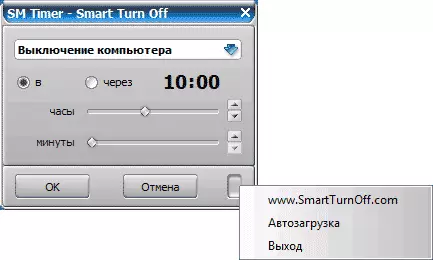
La programo eĉ havas oficialan retejon http://ru.smartturnoff.com/downloach.html, tamen, dum elŝutado de ĝi, vi ankoraŭ zorgos: iuj el la ebloj por elŝuti dosierojn, ŝajne, ekipitaj adware (elŝutu la SM Tempigilo instalilo, kaj ne inteligenta turnoff). La programo estas blokita de D-ro Antivirus Retejo, juĝante laŭ la informoj de aliaj antivirus - ĉio estas pura.
Kromaj Informoj
Laŭ mi, la uzo de senpagaj programoj priskribitaj en la antaŭa sekcio ne estas aparte taŭga: se vi nur bezonas malŝalti la komputilon je certa tempo, la ŝaltita komando taŭgas en Vindozo, kaj se vi bezonas limigi la tempon al Uzu la komputilon al iu, ĉi tiuj programoj ne estas la plej bona solvo. (Ĉar ili ĉesas labori post simpla fermo) kaj vi devas profiti de pli gravaj produktoj.
La priskribita situacio estas pli taŭga por la efektivigo de gepatraj kontroloj. Cetere, se vi uzas Vindozon 8, 8.1 kaj Vindozo 10, la enmetita gepatra kontrolo havas la kapablon limigi la uzon de komputilo tra la tempo. Legu pli: gepatra kontrolo en Vindozo 8, gepatra kontrolo Windows 10.
Lasta: Multaj programoj kiuj sugestas longan periodon de operacio (transformiloj, aroj kaj aliaj) havas la kapablon agordi la aŭtomatan halton de la komputilo post kompletigado de la procedo. Do, se la fermita temporizilo interesas vin en ĉi tiu kunteksto, rigardu la programajn agordojn: eble estas io bezonata.
